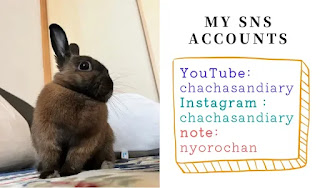初めましての方も、リピーターの方も当ブログへお越し頂きありがとうございます。
本日は、日頃行っているYouTubeの編集についてお話しをしようと思います。
本日は、日頃行っているYouTubeの編集についてお話しをしようと思います。
※こちらのページは、私が運営しているnoteで記事にしたものを加筆・修正し、自分でリライトしたものです。
私は、chachasandiaryというYouTubeチャンネルを運営しています。
まだまだ開設して間もないですが、今現在YouTubeをやるにあたり悩んでいる方に向け、また自分へのメモ書きとして記事にしようと思います🔏
YouTubeを公開して、早いもので、11日間が経過しました。
撮影して、公開するまでの流れは、本当に大変で、容易では無いですね。
中には、数時間かかって公開しているものや、何回も修正しているものもあります。
でも、数時間かけたからといって、再生数がイコールで伸びるわけでは無いですし、
撮影にそれほど手間がかかっていないものの方が、再生数が伸びていたり。
本当に、厳しい世界だなと思います。チャンネル登録者数がこれから先、増えるのかも不安です。ただ、YouTubeを思い切ってやってみて、毎日が充実してきているのも確かです。
これから、先も楽しみながら行っていければと思います😃
さて、以下に私が使用ている環境を記載しておきます。
こちらの記事が、どなたかのお役に立てれば幸いです。
こちらの記事が、どなたかのお役に立てれば幸いです。
編集に使用している端末
iPad Air4
今現在、編集は全てこちらで行っております。ただ、編集後にYouTubeにUPしたあとは、Macで詳細を記載します。現状、私の知識では、iPadだけではYouTubeチャンネルを運営するのは難しいです。
撮影に使用している端末
iPhone13pro または、iPhone SE2
撮影は、私と主人がするので、二種類となっています。
現在、私が編集している限りでは、動画の画質など、そこまで大きな違いはありませんが、やはりアップした写真などは違いが出ることがあります。
現在、私が編集している限りでは、動画の画質など、そこまで大きな違いはありませんが、やはりアップした写真などは違いが出ることがあります。
動画編集に使用しているソフト
iMovieまたはLuma Fusion
iMovieは、Apple純正のソフトです。こちらは、最も簡単に使用できるソフトなので、入口としてはすごくオススメです。ただ、色々といじり始めると出来ないことが出てきたので、こちらの「出来ないこと」を補充するためにLuma Fusionを導入しました。まだこのやり方は日数がそんなに経っていないので、今後変わる可能性はあります。
画像編集に使用しているソフト
Canva
こちらは、webで完結するソフトですね。会員登録は必要ですが、私はiPadのアプリで行っております。
なぜか、Canvaのリンクが貼れませんでしたので、こちらに貼っておきます。
https://www.canva.com/ja_jp/about/
Canva で作成したオープニング
こちらの画面にある、右上の「chachasandiry」の吹き出しで動いている部分と画像の部分はCanvaで作っています。慣れるまで少し時間がかかりますが、とても簡単に作れるのでオススメです。
まとめ
以上が、私が日頃YouTubeで制作している環境の紹介でした。
個々のソフトの使い方なども、今後紹介できればいいなと思っています。
では、本日は以上となります。
最後までご覧頂き、ありがとうございました。
個々のソフトの使い方なども、今後紹介できればいいなと思っています。
では、本日は以上となります。
最後までご覧頂き、ありがとうございました。
また来てください😊